
Weszliśmy już w erę sztucznej inteligencji. W tej epoce, od podsumowania tekstów po generowanie obrazów AI, wszystko jest możliwe za pomocą kilku kliknięć. Wszystko zaczęło się od udostępnienia przez OpenAI chatbota AI – ChatGPT za darmo.
Wkrótce po kilku miesiącach Microsoft i Google dołączyły do tego trendu, uruchamiając chatbota AI, Microsoft Copilot i Google Bard. Jeśli jesteś na bieżąco z wydarzeniami w świecie technologii, być może wiesz, że Google niedawno zmienił nazwę swojego Bard Ai na Gemini.
Co więcej, Google wprowadziło także wersję premium swojego chatbota AI, która nosi nazwę Gemini Advanced. W tym artykule omówiliśmy Gemini Advanced i Gemini Free.
W tym artykule omówiono, jak włączyć obsługę rozszerzeń w bezpłatnej wersji Gemini. Rozszerzenia Gemini to w zasadzie dodatki, które pomagają rozszerzyć funkcje i możliwości Chatbota AI. Nie musisz być abonentem Gemini Advanced, aby mieć wsparcie dla rozszerzenia.
Jak włączyć i używać rozszerzeń Gemini
Jeśli więc jesteś użytkownikiem Gemini AI i chcesz rozszerzyć możliwości chatbota AI, kontynuuj czytanie poradnika. Poniżej udostępniliśmy kilka prostych kroków, aby włączyć i używać rozszerzeń Gemini. Zacznijmy.
Jak włączyć rozszerzenia Gemini?
Jak wspomniano, nie musisz być subskrybentem Gemini Advanced, aby włączyć rozszerzenia. W tej chwili możesz używać tylko rozszerzeń od Google. Oto jak włączyć rozszerzenia w Gemini AI.
1. Aby rozpocząć, otwórz swoją ulubioną przeglądarkę internetową i odwiedź witrynę gemini.google.com .

2. Teraz kliknij przycisk Zaloguj się i zaloguj się na swoje konto Google.
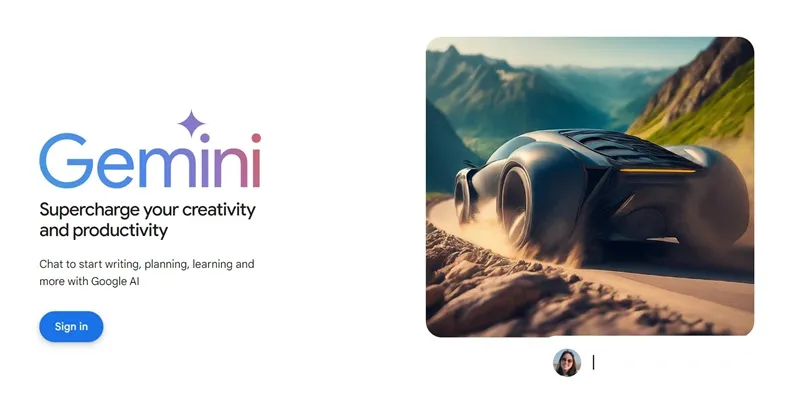
3. Po zalogowaniu możesz zobaczyć główny interfejs użytkownika Google Gemini Ai.
4. Aby włączyć rozszerzenia, kliknij ikonę koła zębatego Ustawienia w lewym dolnym rogu.
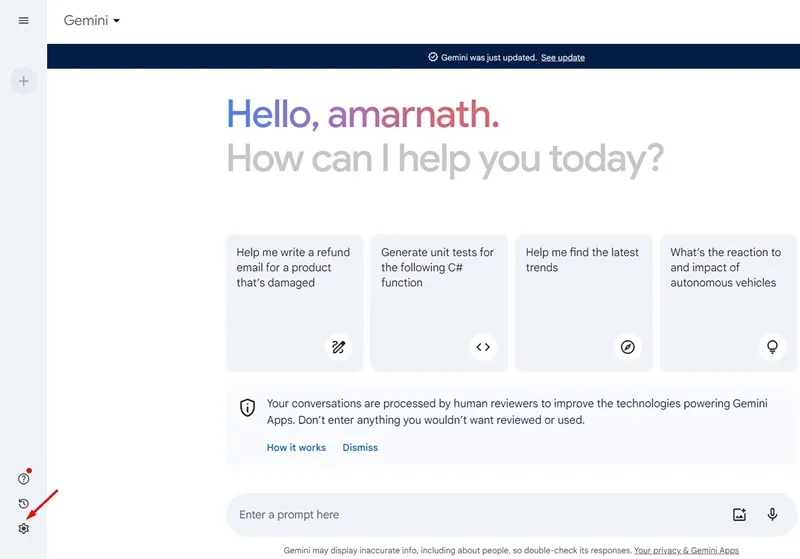
5. Z wyświetlonej listy opcji wybierz Rozszerzenia .
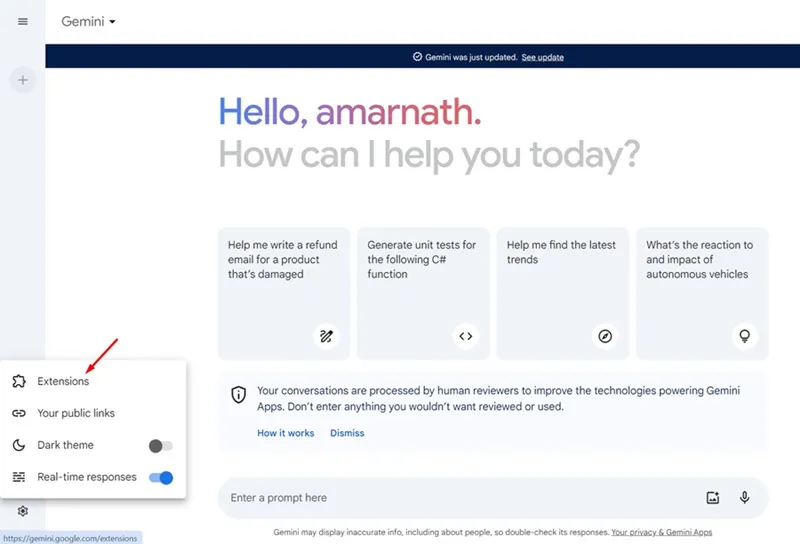
6. Teraz zostaniesz przekierowany na stronę rozszerzeń. Tutaj znajdziesz wszystkie rozszerzenia, których możesz używać z chatbotem AI.
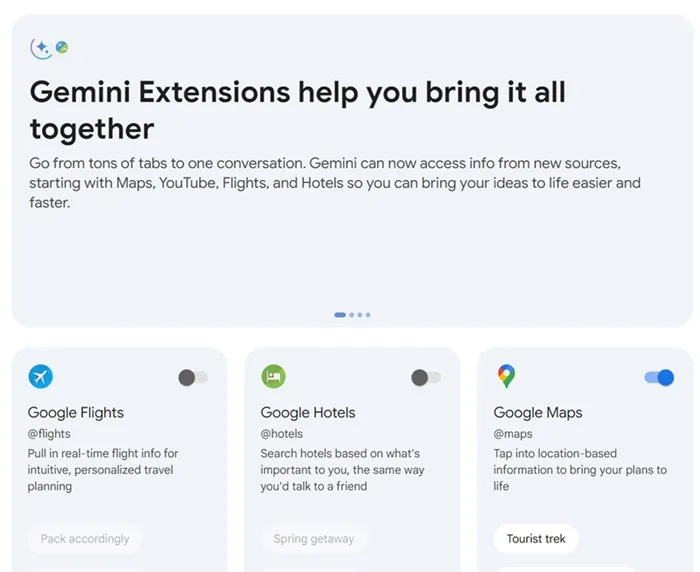
7. Możesz włączyć lub wyłączyć potrzebne rozszerzenia. Po włączeniu określonego rozszerzenia zostaniesz poproszony o połączenie swojego konta z powiązaną usługą internetową. Kliknij przycisk Połącz .
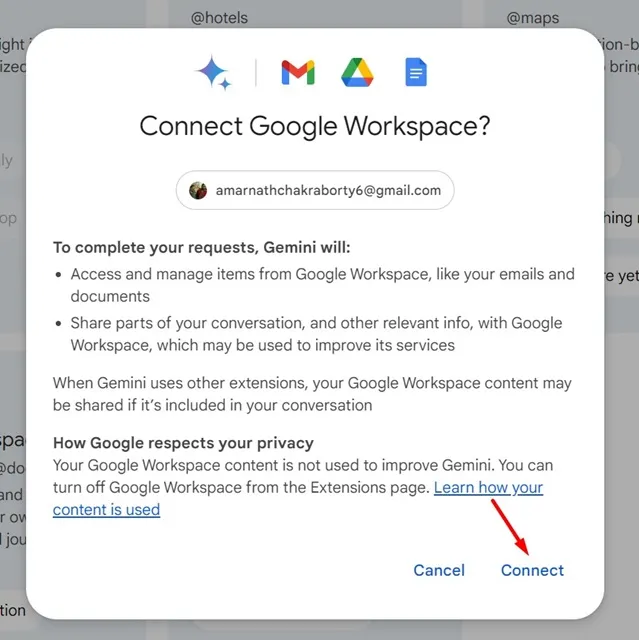
Jakie są dostępne rozszerzenia AI Gemini?
Obecnie dostępnych jest pięć rozszerzeń współpracujących z Gemini AI. Poniżej rzuciliśmy trochę światła na każde rozszerzenie.
1. Lot Google
Rozszerzenie Google Flight umożliwia pobieranie informacji o lotach w czasie rzeczywistym w celu intuicyjnego, spersonalizowanego planowania podróży.
Możesz skorzystać z tego rozszerzenia, jeśli często podróżujesz. Aby z niego skorzystać, musisz włączyć rozszerzenie i wyświetlić monit o zaplanowanie podróży.
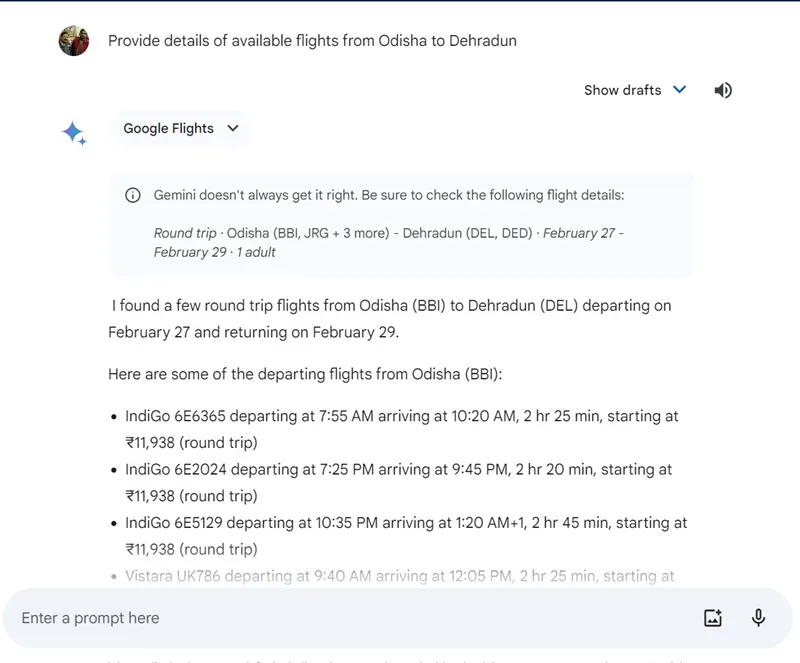
Możesz wypróbować monity, takie jak „Podaj szczegóły dostępnych lotów z Odisha do Dehradun”. Rozszerzenie będzie korzystać z usług Google Flight w celu pobrania i udostępnienia szczegółowych informacji.
2. Mapy Google
Mapy Google to kolejne przydatne rozszerzenie, którego możesz używać z Gemini AI. Celem tego rozszerzenia jest zapewnienie informacji o lokalizacji bezpośrednio w chatbocie AI.
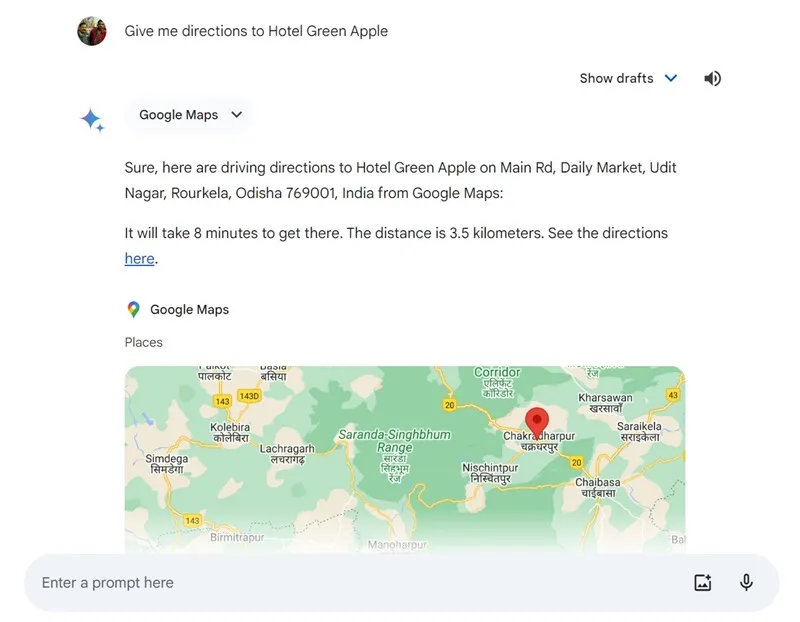
Po włączeniu rozszerzenia Map Google możesz wykonywać podstawowe polecenia, np. „Wskaż mi drogę do hotelu Green Apple” itp.
3. YouTube
Rozszerzenie YouTube umożliwia wyszukiwanie filmów z YouTube bezpośrednio w chatbocie AI bez konieczności przełączania się na platformę udostępniania wideo.
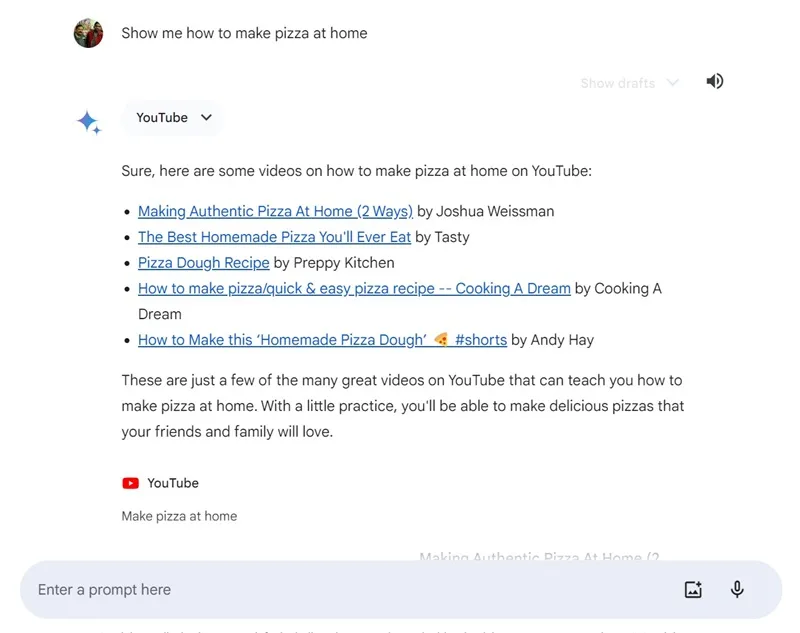
Możesz wypróbować podpowiedzi typu „Pokaż mi, jak zrobić pizzę w domu”. Możesz poprosić go o przedstawienie sugestii wideo.
4. Hotele Google
Jak można się domyślić, celem rozszerzenia Google Hotels jest zlokalizowanie popularnych hoteli w pobliżu.
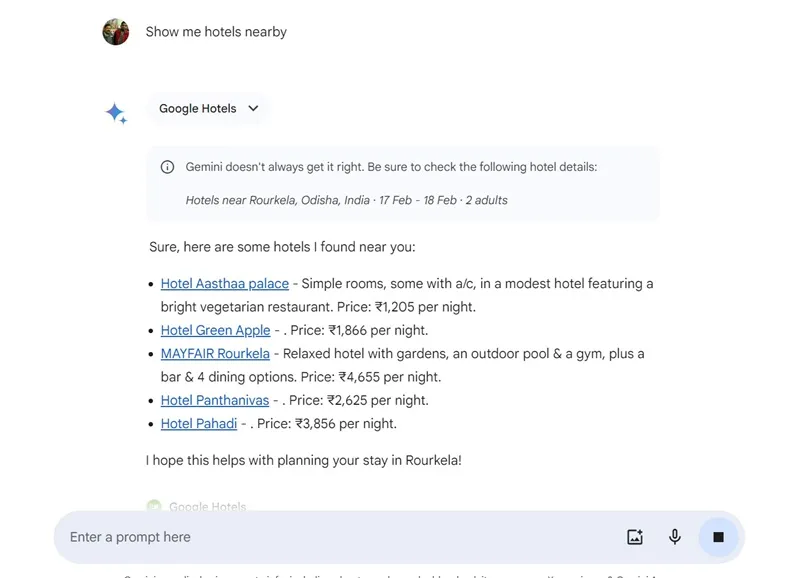
Może to być przydatne rozszerzenie dla osób często podróżujących, ponieważ może wyświetlać popularne hotele w różnych celach podróży.
5. Google Workspace
Google Workspace jest prawdopodobnie najlepszym rozszerzeniem AI Gemini. Po włączeniu tego rozszerzenia chatbot AI może uzyskać dostęp do różnych informacji powiązanych z Twoim kontem Google.
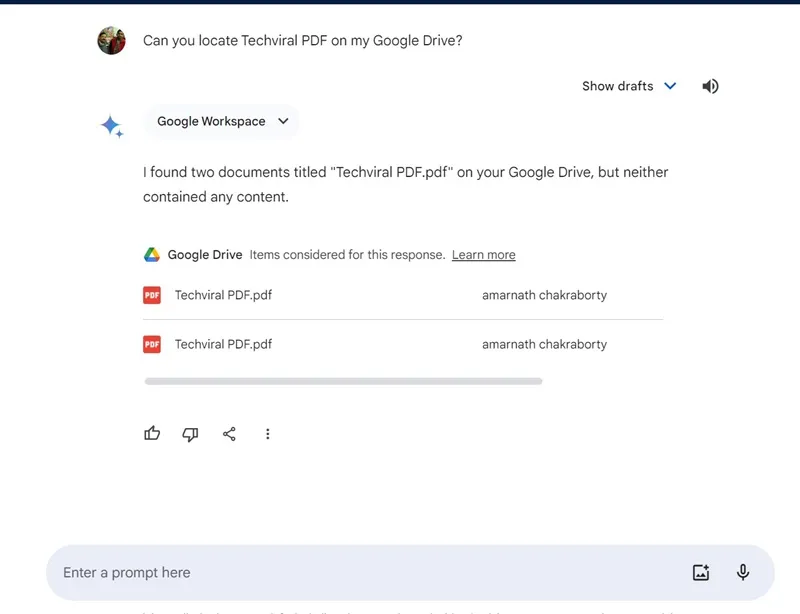
Za pomocą rozszerzenia Google Workspace Gemini może uzyskać dostęp do informacji przechowywanych w innych usługach Google, takich jak Gmail, Dysk Google, Aplikacja Google, Dokumenty itp., i udostępniać Ci je.
Na przykład, jeśli masz określony plik dokumentu zapisany na Dysku Google, możesz bezpośrednio poprosić Chatbota o podsumowanie dokumentu.
Dlatego ten przewodnik dotyczy włączania i używania rozszerzeń Gemini. Jeśli potrzebujesz dodatkowej pomocy przy włączaniu rozszerzeń Gemini, daj nam znać w komentarzach poniżej.




Dodaj komentarz